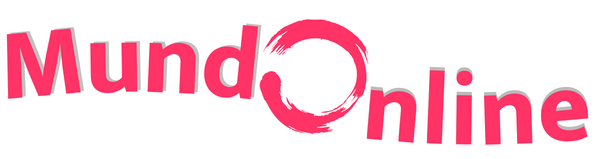En estos días, el Oculus Quest 2 es uno de los mejores dispositivos de realidad virtual disponibles. Se trata de un dispositivo autónomo, lo que significa que no necesitas una PC para disfrutar de juegos de realidad virtual. Sin embargo, si deseas jugar a títulos de SteamVR, necesitas conectar tu Oculus Quest 2 a Steam. Sigue estos sencillos pasos para conectar tu Oculus Quest 2 a Steam.
Requisitos del ordenador
Hoy en día, los videojuegos son cada vez más exigentes y requieren un mejor hardware para una experiencia fluida. Estos son los requisitos mínimos gráficos y de hardware para conectar un Quest 2.
- CPU: Intel i5-4590 o AMD Ryzen 5 1500X
- NVIDIA GPU: GTX 1070 y superior, GTX 1650 Super también funciona
- Alternativamente, una GPU AMD: AMD 400 Series o superior
- 8 GB de RAM
- Windows 10 o Windows 11
Una PC para juegos de gama baja o incluso una computadora portátil para juegos debería superar estas especificaciones, por lo que muchas de ellas son capaces de interactuar con Oculus Quest 2.
Paso 1: Descarga el software necesario
Para poder conectar tu Oculus Quest 2 a Steam, primero necesitas descargar e instalar el software necesario en tu PC. Esto incluye el Oculus Desktop, el Oculus Link y el cliente de SteamVR. Estos programas se pueden descargar desde la página de descargas de Oculus.
Paso 2: Conecta el Oculus Link
Una vez que hayas descargado e instalado el software necesario, necesitas conectar el Oculus Link al puerto USB de tu ordenador. El Oculus Link es un cable que conecta tu Oculus Quest 2 a tu PC. Puedes encontrar el cable Oculus Link en la tienda de accesorios de Oculus.
Necesita un cable USB-C para vincular los auriculares a su PC para una conexión por cable. Un cable de 15 pies o más funciona mejor, ya que no desea estar restringido mientras usa un auricular VR.
- Inicie la aplicación de escritorio Quest 2.
- Conecte el cable USB-C a ambos dispositivos.
- En la aplicación Quest 2, seleccione “Dispositivos”.
- Haga clic en “Agregar auriculares” y encuentre su Quest 2.
- Complete el proceso de configuración.
- Seleccione “Enlace (Cable)” y continúe.
- Inicie Steam y haga clic en “Steam VR”.
- Juega cualquiera de tus juegos Steam VR.
En comparación con una conexión inalámbrica, obtiene un enlace estable que no se ve afectado por la velocidad de Internet ni por ningún retraso basado en la web. Sin embargo, tener un cable conectado puede no ser la mejor experiencia para algunos jugadores.
Conexión inalámbrica
A través de Oculus Air Link, Quest 2 puede conectarse a una PC para una experiencia perfecta. Sin embargo, una señal WiFi de calidad inferior puede interrumpir el enlace, lo que provoca retrasos impredecibles y otros problemas. Sin embargo, Air Link se siente excelente cuando hay una conexión constante.
- Inicie la aplicación Quest 2.
- Ir a la configuración”.
- Seleccione “Beta”.
- Activa “Enlace aéreo”.
- Ponte los auriculares Quest 2.
- Presione el botón Oculus y abra el menú de inicio.
- Selecciona “Oculus Air Link”.
- Encuentra tu computadora y selecciona “Iniciar”.
En este punto, debe iniciar Steam a través de su Quest 2.
- Vuelve al menú de inicio.
- Seleccione el botón “Escritorio” en la barra inferior.
- Encuentra Steam.
- Accede a tus juegos Steam VR y empieza a jugar.
Los primeros auriculares Quest podían usar el método con cable, pero Oculus Air Link funciona mejor con Quest 2. Fue una de las principales mejoras y un punto de venta importante con respecto al modelo anterior. Air Link estuvo disponible más tarde con Oculus Quest, pero aún no es tan bueno.
Paso 3: Inicia el Oculus Desktop
Una vez que hayas conectado el Oculus Link, debes iniciar el Oculus Desktop en tu PC. Esto te permitirá conectar tu Oculus Quest 2 a Steam. El Oculus Desktop debe abrirse automáticamente una vez que hayas conectado tu dispositivo.
Paso 4: Inicia el SteamVR
Ahora que el Oculus Desktop está abierto, puedes iniciar el cliente de SteamVR. Esto te permitirá acceder a los juegos de SteamVR en tu Oculus Quest 2. Puedes encontrar el cliente de SteamVR en la tienda de Steam.
Paso 5: Disfruta de los juegos
Una vez que hayas seguido estos pasos, ya estarás listo para jugar a los juegos de SteamVR en tu Oculus Quest 2. Puedes disfrutar de los mejores juegos de realidad virtual con tu dispositivo autónomo. ¡Disfruta!